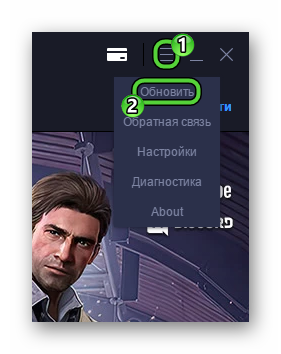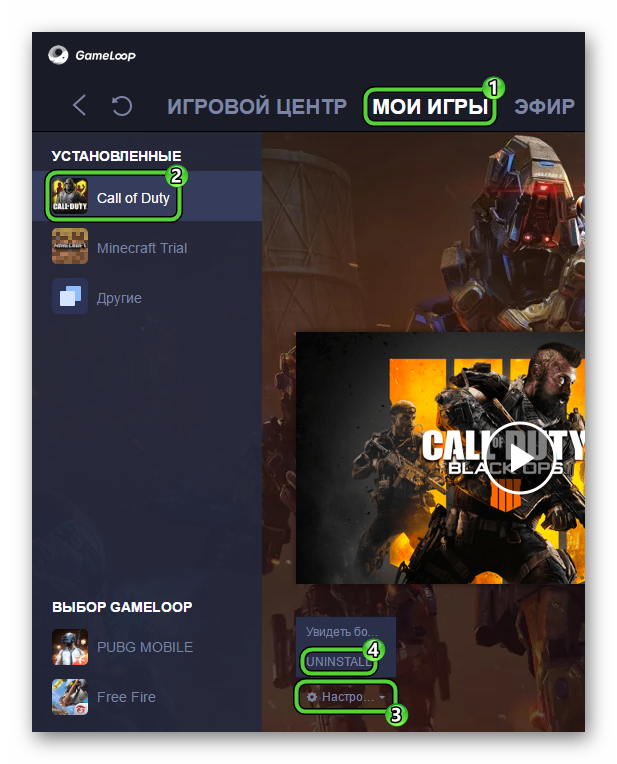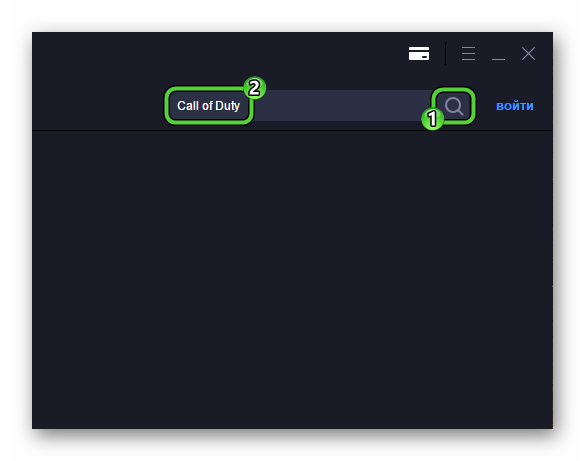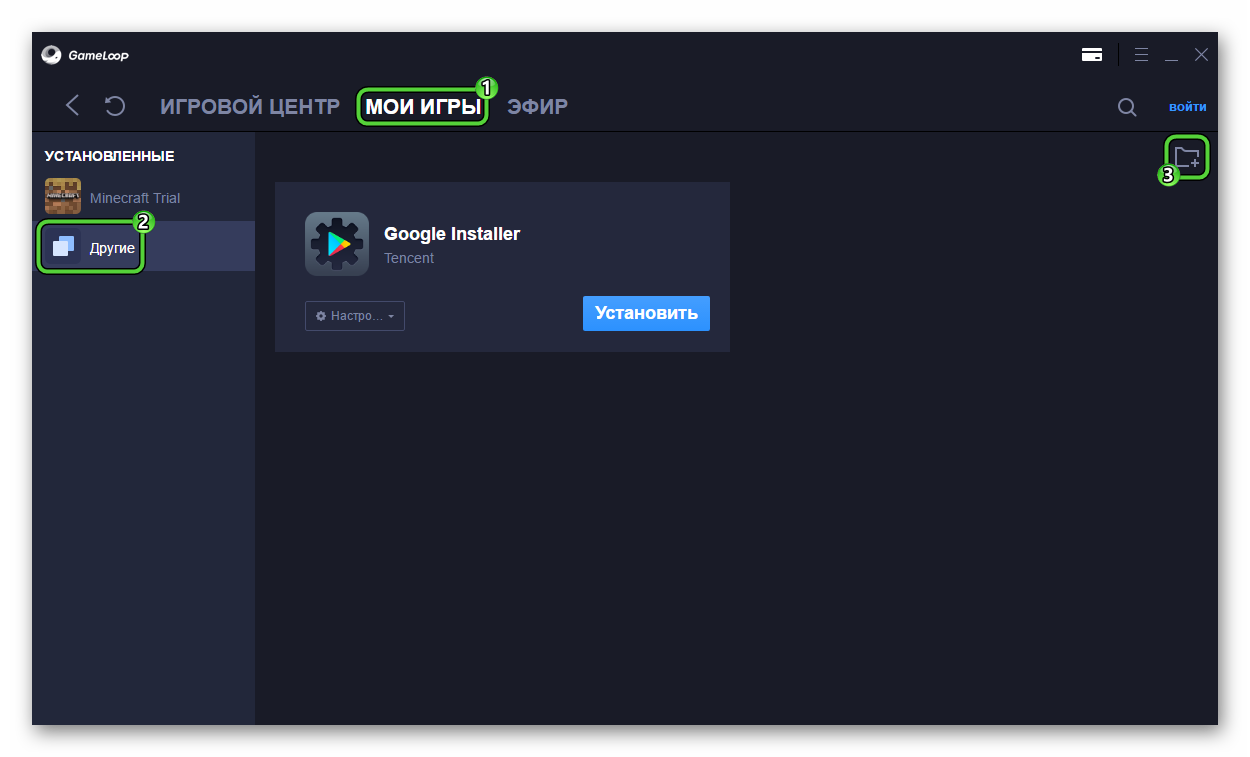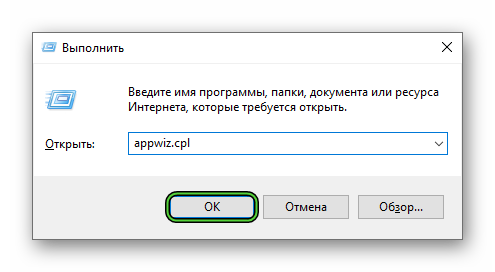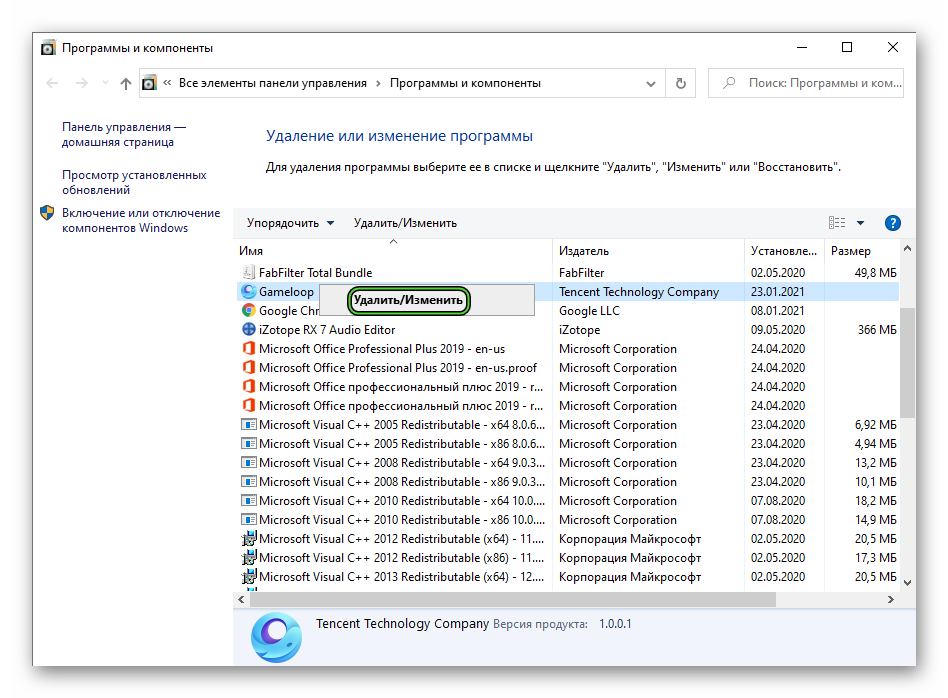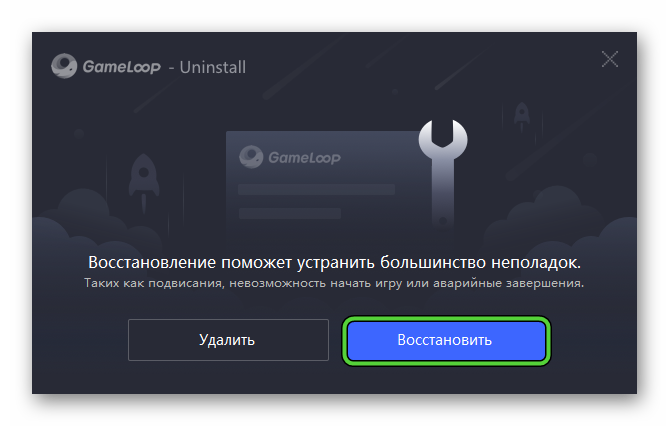Совсем недавно состоялся релиз Call of Duty Mobile. Стоит признать, что игра не лишена технических недостатков, но разработчики с каждым обновлением исправляют все новые недочеты. К примеру, некоторые игроки сталкиваются с проблемой, когда Call of Duty Mobile не скачивается. Во время загрузки прогресс иногда затормаживается, приложение зависает и его приходится завершать. А потом начинать все заново. В первые дни после релиза эта проблема была особенно актуальна и социальные сети были просто переполнены жалобами на проблемы при загрузке Call of Duty Mobile. Activision приняла к сведению глас трудящихся и почти сразу выпустила патч, исправляющий эти проблемы. Тем не менее, даже сейчас иногда можно столкнуться с тем, что CoD Mobile не скачивается. Сейчас расскажу, в чем причина этих проблем и как с этой бедой справиться.
Проблемы с загрузкой Call of Duty Mobile
С момента релиза Call of Duty Mobile стал доступен на устройствах iPhone, iPad и Android. Да в него можно поиграть даже на ПК, если использовать эмулятор. Игра сразу привлекла большое внимание игрового комьюнити, но эта популярность привела к некоторым проблемам как пользователей Android, так и пользователей iOS. Сразу после запуска Call of Duty Mobile была загружена более 35 миллионов раз и признана самым популярным приложением в iOS App Store более чем в 100 странах. Отмечу, что популярность эта вполне заслуженна — множество интересных карт, как, например, Nuketown и Hijacked, культовые игровые режимы и фирменное оружие. Популярность стала причиной критической перегрузки серверов, поэтому множество игроков не могли начать в нее играть.
С тех пор разработчики исправили большинство проблем с сервером, которые не позволяли скачать или запустить CoD Mobile. Однако переполненные серверы могут по-прежнему вызывать снижение производительности. Ну или бесконечную загрузку — ситуацию, когда игра никак не может установится.
Что делать если CoD Mobile не скачивается
Я хорошо понимаю геймеров, сталкивающихся с такими проблемами при загрузке CoD, поэтому собрал по интернету информацию и написал тут пару советов, помогающими все-таки запустить Call of Duty Mobile.
Убедись, что ты подключен к надежному Wi-Fi
Тебе необходимо убедиться в том, что ты подключен к сильному сигналу Wi-Fi, как только ты войдешь в игру. Call of Duty Mobile занимает 1 гигабайт дискового пространства на смартфоне и это немного, потому что почти половина файлов хранится на сервере в облаке.
Игра с хорошим Wi-Fi обеспечит тебе стабильное соединение и заметно уменьшит шансы быть кикнутым в середине игры за низкий пинг или столкнуться с бесконечной загрузкой. Стоит также учитывать, что некоторые операторы сотовой связи снижают скорость беспроводной передачи данных после того, как пользователи превысили определенный порог. Это может привести к невозможности подключиться к серверам.
Убедись, что у тебя установлена последняя версия ПО
Дважды проверь, что у тебя установлена именно последняя версия iOS или Android. Это поможет избежать непредвиденных сбоев.
Разработчики приложений оптимизируют свое программное обеспечение для последних версий каждой операционной системы. Если у пользователя устаревшая версия iOS, некоторые приложения могут работать некорректно, или просто не открываться из-за более старого программного обеспечения, установленного на устройстве.
Все еще есть проблемы? Тогда попробуй перейти в меню настроек своего телефона, и проверь там наличие доступных обновлений для установки.
Перезагрузи устройство
Если твое Wi—Fi-соединение не является причиной в проблеме с загрузкой, то попробуй выполнить рестарт смартфона. Я прибегаю к рестарту только в крайнем случае, когда все другие варианты не помогают. Тем не менее, периодически, стоит перезагружать свое устройство, это улучшает его работу и эффективность.
Перезапуск устройства очистит его оперативную память. А это значит, что при загрузке резервной копии он будет иметь достаточно свободного объема системных ресурсов для работы с Call of Duty Mobile.
Переустанови приложение
На странице Google Play Store предлагается установить и переустановить Call of Duty Mobile, и еще много чего. Например, можно почистить кэш приложений и данные на устройстве. Это тоже может помочь тебе в том, чтобы ты смог наконец встретиться со своими друзьями на популярном FPS.
Вот, собственно, такие нехитрые способы я нашел на форумах, иностранных сайтах и тематических порталах. Надеюсь, хотя бы один из них помог тебе скачать Call of Duty Mobile и запустить его на своем устройстве.
Call of Duty: Mobile which has been recently launched on the Android platform has a lot of FAQs about the installation errors. Many people are facing problems while installing and opening the game. Users are receiving different kinds of errors with different error codes.
In this article, I will clarify all the solutions to errors that users are facing while installing the game. Kindly read through all the procedures and instructions for each error in order to avoid the same.
#1 Authorization error

This error will mainly appear when servers of the game are offline. It may be for some particular region or for some countries also. Try using a VPN and set the country as India in order to clear this error. If the error still persists try opening game after some time.
#2 Network unstable
This error will appear due to the heavy load of traffic on servers. Many people are trying to access game servers simultaneously which will cause this error. The best possible solution to this error is to try after some time when the traffic load is low.
#3 This device does not meet the minimum requirements
Above statement clearly indicates that your device is not compatible to run this game. Minimum requirements to run this game are Snapdragon 625 chipset processor with Adreno 506 GPU or Mediatek Helio P23 with Mali 571 GPU or above and at least 3GB of RAM. But some users are still facing this error even when their devices are meeting minimum requirements. Here is the solution for the same:-
Steps to follow:
- Open the app without having any internet access (Disconnect your Wi-Fi and/or mobile data)
- You will see a «Failed to download update» error.
- Now, turn your Wi-Fi and/or mobile data back on and click on the «Retry» button.
- This should reload the game and you should be able to log in correctly.
Do note that the game requires at least 4-5 GB of free space in order to complete the installation.
That’s all about how you can solve the commonly persisting errors in the game. If you haven’t yet installed the game, here’s a guide to the same.
Stick to the Sportkeeda for latest video game news.
Also read: Call of Duty Mobile: Battle Royale Mode Features Explained; Full Guide
Edited by Raunak J
Thank You!
GIF
❯
Эмулятор Геймлуп очень простой в установке и загрузке мобильных игрушек к себе на компьютер. В целом он работает довольно стабильно, но время от времени пользователи сталкиваются с ошибками. Один из таких случаев – сообщение о том, что не удалось установить APK в GameLoop. Появляется оно, как правило, в момент скачивания или обновления шутера Call of Duty: Mobile, но не всегда. В данной статье мы объясним, как избавиться от этой проблемы.
Содержание
- Пошаговая инструкция
- Вариант №1: Обновление до последней версии
- Вариант №2: Переустановка игры
- Вариант №3: Восстановление эмулятора
- Вариант №4: Удаление и повторная установка GameLoop
Пошаговая инструкция
Начать стоит с того, что сбой с установкой apk-файла в большинстве случаев возникает из-за устаревшей версии эмулятора. А значит, в первую очередь стоит его обновить до последней версии. Сделать это можно с помощью встроенной функции. Это первый вариант решения проблемы. Но есть еще три:
- Удаление и повторная установка самой игры.
- Использование функции «Восстановление».
- Полная переустановка эмулятора.
Разберемся с каждым из них по очереди
Вариант №1: Обновление до последней версии
Вызвать эту функцию выйдет так:
- В главном окне GameLoop кликните на значок вызова меню (три полосы в правом верхнем углу).
- Выберите первую опцию из списка.
- Подождите, пока идет проверка.
- Подтвердите начало обновления.
- Дождитесь его завершения.
Если новая версия эмулятора была найдена, но при обновлении возникла ошибка, то выполните это действие вручную. Для этого нужно загрузить новую версию Геймлуп с официального сайта и установить поверх старой. Все ваши данные при этом сохранятся.
Пошаговая инструкция:
- Перейдите на официальный сайт.
- Нажмите на кнопку скачивания по центру страницы.
- Откройте сохраненный файл прямиком из браузера.
- Дождитесь окончания процесса.
- Нажмите «Запуск» в финальном окошке.
Теперь попробуйте заново установить или обновить игру. Как правило, после этого ошибка с apk-файлом исчезает. Ну а если это не так, то попробуйте ее переустановить.
Вариант №2: Переустановка игры
Это очень логичный шаг, если проблема связана с конкретной игрушкой. Для ее удаления выполните следующие шаги:
- Посетите вкладку «Мои игры».
- Откройте нужную игру из списка.
- Кликните по кнопке «Настройки» в нижней части страницы. Она может быть плохо заметна из-за фоновой картинки.
- Выберите в появившемся меню пункт Uninstall.
- Для продолжения нажмите Yes.
Если приложения нет в общем списке, то поищите его в разделе «Другие». Функция удаления в нем вызывается аналогичным образом.
Теперь перейдем к повторной установке. И тут есть два варианта:
- Вы загружали игру из встроенного магазина.
- Вы загружали ее через apk-файл.
Первая инструкция:
- Вызовите функцию поиска, щелкнув по увеличительному стеклу в правом верхнем углу экрана.
- Активируйте текстовое поле, которое тут же появится.
- Введите туда название. Мы в качестве примера возьмем Call of Duty.
- Нажмите клавишу Enter для поиска.
- Кликните по подходящей ссылке на новой странице.
- Запустите установку с помощью соответствующей кнопки.
- Дождитесь ее завершения.
Вторая инструкция:
- Посетите раздел «Другие» во вкладке «Мои игры».
- Кликните по иконке в виде папки в правом верхнем углу.
- С помощью Проводника Windows выберите апк-файл.
- Дождитесь ее установки.
И тут есть один важный нюанс, который стоит брать во внимание. На эмуляторе GameLoop установлен Android 4.4.2. Это значит, что многие версии приложений для него попросту не подойдут. Именно из-за этого возникают ошибки с apk-файлами. Если вы столкнулись с такой ситуацией, то лучше установите приложение или игру из встроенного магазина.
Вариант №3: Восстановление эмулятора
Если обновление Геймлупа и переустановка игры не дали нужного результата, то проблема может быть в повреждении компонентов эмулятора. Рекомендуем воспользоваться встроенной функцией восстановления. Вызвать ее выйдет так:
- Нажмите комбинацию клавиш Win + R на клавиатуре.
- В результате откроется окно «Выполнить». В текстовом поле введите команду
appwiz.cpl. - Кликните по кнопке «ОК» для продолжения.
- Отыщите в списке Gameloop.
- Наведите курсор мыши на эту запись и щелкните правой кнопкой.
- Выберите пункт удаления в новом окне.
- Нажмите на кнопку «Восстановить».
В результате пойдет процедура восстановления, когда настройки эмулятора откатятся до исходных. При этом ваши данные и установленные приложения останутся.
А если это не поможет, то имеет смысл полностью переустановить эмулятор
Вариант №4: Удаление и повторная установка GameLoop
Чтобы вызвать процедуру удаления, выполните первые шесть шагов из предыдущей инструкции. Но в новом окне нажмите «Удалить».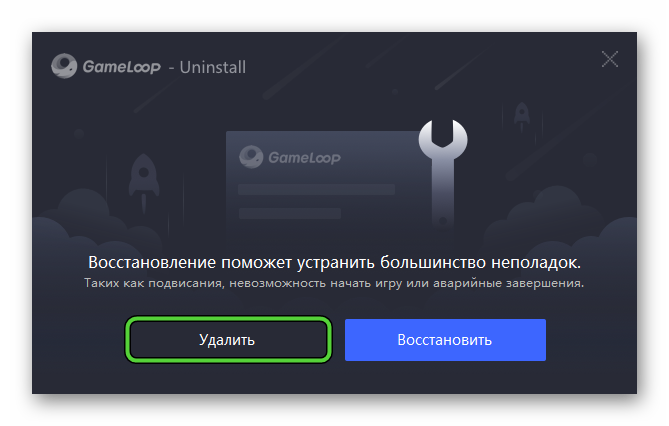
Загрузить последнюю версию GameLoop можно отсюда.
Откройте exe-файл и кликните на «Установить». Дождитесь окончания процедуры и нажмите «Запуск».
В результате эмулятор откроется, и пойдет загрузка стандартного движка. Как только она закончится, вы можете поставить мобильную игру к себе на компьютер стандартным способом.
Call of Duty: Mobile – довольно интересная и популярная игра в iOS и Android, это означает что вы можете столкнуться с несколькими ошибками при попытке входа в систему, особенно когда в игре много тысяч игроков.
Серверы едва справляются с игроками, и если вы изо всех сил пытаетесь играть, проблема может быть на вашей стороне. Многие игроки испытывают досадные сбои, зависания и ошибки установки.
Если вы столкнулись с какой-либо из этих проблем, есть шаги которые вы можете предпринять, чтобы решить проблему. Ниже я перечислю различные шаги, которые вы можете протестировать, чтобы надеюсь решить назойливые проблемы, такие как сбои, зависания и неудачная установка.
Скачать Call of Duty: Mobile бесплатно можно здесь: iOS | Android
Как исправить Сбои, Лаги и Ошибки Установки
Прежде чем пытаться выполнить любое из исправлений, перечисленных ниже, вы должны убедиться, что ваш телефон полностью обновлен. Обязательно загрузите и установите все текущие обновления на iOS или Android и проверьте наличие обновлений для Call of Duty: Mobile .
- Обновление вашего устройства iOS / Android:
- iOS : Настройки -> Общие -> Обновление программного обеспечения
- Android : Настройки -> Выберите Обновление системы или Обновление программного обеспечения
- Обновление Call of Duty: мобильное приложение:
- iOS : откройте App Store -> прокрутите вниз до пункта Обновить -> Найти Call of Duty: Mobile в списке.
- Android : Откройте Play Store -> нажмите Выпадающее меню вверху -> Мои игры и приложения -> Найти Call of Duty: Mobile в списке.
Если обновление не помогает вам, вот несколько других мер, которые вы можете предпринять для устранения проблемы.
Android: очистка кэша
Если у вас телефон Android, вы можете попытаться очистить кэш игры, чтобы повысить производительность и исправить зависание приложения.
- Открыть Настройки -> Открыть приложения / Диспетчер приложений / Управление приложениями / И т.д.
- Нажмите Call of Duty: Mobile -> Перейти к хранилищу
- Выберите Очистить кэш
Android: исправление зависания экрана
Если вы пользователь Android и испытываете проблемы с зависанием экрана, попробуйте это хитрое исправление. Вам нужно будет закрыть приложение и быстро включить / выключить режим полета и автоматический режим времени / даты.
- Когда экран зависнет, закройте Call of Duty: Mobile.
- Немедленно проведите в режиме В самолете, а затем выключите.
- Сразу проведите Время / Дата Автоматически вкл, а затем выключить.
- Быстро выберите Принудительно закрыть
Теперь перезапустите ваше приложение. Если вы достаточно быстры, это, похоже, исправит проблемы с зависанием для некоторых игроков.
iOS: переустановите приложение
Из-за ограничений сервера загрузка может быть неудачной для вас и многих других игроков. Если загрузка не завершена должным образом, возможно произошла неудачная установка. Чтобы это исправить, вам нужно удалить приложение и переустановить.
- Откройте Настройки -> Общие -> iPhone Storage / iPad Storage
- Найти Call of Duty: Mobile в списке.
- Выберите Удалить приложение
- Зайдите в App Store -> Поиск Call of Duty: Mobile -> Загрузить
Если вы войдете в систему с той же учетной записью, которую использовали ранее, вы сохраните все свои достижения.
Это просто краткий список официальных (и фанатских) исправлений. Мы добавим больше по мере их обнаружения, но Call of Duty: Mobile должен стать более стабильным со временем.
Call of Duty Mobile – бесплатная многопользовательская игра, в которой игроку предстоит принять участие в различных сражениях. Присутствует как обычное соревнования команда на команду (как в Counter Strike), так и режим королевской битвы (подобный PUBG). Появление COD mobile в жанре Battle Royale штурмовало весь мир, ведь это один из популярнейших режимов сегодня. Игра со всеми её функциями уже доступна для скачивания, но пока поставляется только в бета-версии.
Бета-тестирование Call of Duty Mobile даёт понять игрокам, что приложение ещё не завершено и могут появляться отдельные ошибки. Команды разработчиков Activision и Tencent Games всё время выпускают фиксы самых распространённых проблем, но они все равно не успевают закрыть все технические ошибки.
К неполадкам не относится то, что COD Mobile сейчас доступен только в Индии. Это означает, что в неё поиграть можно только в случае ручной установки APK-файла и использования VPN-приложений. Доступ с других регионов обычно отсутствует либо является неустойчивым. Всем игрокам с Европы и России придётся использовать костыли.
Ниже представлены исправления для самых частых ошибок в Call of Duty Mobile и несколько нюансов для улучшения геймплея.
Содержание
- Как убрать ошибку авторизации и сбой сети в COD Mobile?
- Как исправить черный экран после логотипа Activision в COD Mobile?
- Высокий пинг: как устранить задержку во время игры?
- «Устройство не соответствует минимальным требованиям» Call of Duty mobile
- Как улучшить графику в COD Mobile?
- Как исправить проблему, когда оружие не появляется или не стреляет в COD Mobile?
Как убрать ошибку авторизации и сбой сети в COD Mobile?
Ошибка аутентификации в 99% случаев вызвана тем, что пользователь пытается подключиться к игре с заблокированной страны. Как уже упоминалось, комфортно поиграть можно только на территории Индии. Сейчас проводится закрытое бета-тестирование, поэтому подключение с других регионов обречено на появление ошибки авторизации. Пользователям из Европы и России единственная возможность попробовать игру – подключиться к азиатскому серверу.
Для перехода к использованию серверов из Азии нужно воспользоваться VPN-приложением. Удалось проверить работоспособность SafeVPN и FlyVPN. При их использовании есть возможность установить местоположение «Индия». После установки соединения с серверами нужно перезапустить игру. Из-за повышенного пинга и длительного процесса подключения, для входа порой приходится применить несколько попыток.
Как исправить черный экран после логотипа Activision в COD Mobile?
Некоторые пользователи в момент запуска игры после логотипа Activision видят чёрный экран. Это означает, что файл данных OBB отсутствует на своём месте или отдельные файлы приложения были утеряны, повреждены. Файл OBB является ключевым компонентом всех мобильных игр. В него входят все данные, вроде видео, графических элементов и прочего.
Чтобы устранить проблему чёрного экрана в Call of Duty, придётся загрузить OBB-файл и положить его в правильное место. По этой ссылке можно скачать рабочую версию кэша/OBB игры – скачать Call of Duty: Mobile APK + OBB. Оговоренный файл должен храниться здесь Android/obb/com.activision.callofduty.shooter. Чтобы его положить по ссылке, следует запустить файловый менеджер. Если папку с одноимённым названием найти не удалось, её нужно создать.
Альтернативный вариант исправления повреждённой игры – её полная переустановка. Для этого можно использовать игровой клиент TapTap. Приложение помогает загрузить APK-файл и автоматически установить OBB.
Высокий пинг: как устранить задержку во время игры?
Если подключение к интернету имеет высокий пинг, задержка гарантирована. Подобное случается из-за использования плохого VPN. Чтобы исправить ситуацию, можно настроить DNS-сервер или переключиться к более производительному серверу. Второй метод не нуждается в описании, поэтому в планах акцентировать внимание на DNS, который может сбалансировать пинг и снизить задержку.
Чем ниже величина пинга в миллисекундах, тем быстрее происходит подключение к серверам. С целью снижения задержки ответа нужно отправиться в настройки Wi-Fi-маршрутизатора или перейти в параметры телефона. Обычно данный параметр вынесен в роутере отдельной графой, остаётся только указать ему IP. Чаще всего неплохо себя показывает Google DNS: 8.8.8.8 и альтернативный адрес – 8.8.4.4.
«Устройство не соответствует минимальным требованиям» Call of Duty mobile
У этой ошибки есть вполне логическое обоснование. Из-за слабого аппаратного обеспечения смартфона, он не справляется с нагрузкой от приложения. К сожалению, нет ничего, что можно было бы сделать самостоятельно, кроме обновления телефона. Владельцам стареньких смартфонов можно разве что ждать смягчение минимальных требований на официальном уровне. Правда, к оптимизации приложения разработчики вряд ли скоро доберутся. Всё-таки Call of Duty mobile является игрой с новым поколением графики, что требует высокие мощности железа на смартфоне.
Минимальные требования COD Mobile:
- Snapdragon 625 с Adreno 506 и выше;
- Mediatek Helio P23 с MALI G71 и выше;
- Kirin 960 с Mali G71 и выше;
- Минимум 3 ГБ оперативной памяти;
- По крайней мере 4 – 5 ГБ свободного места.
Хоть эти характеристики и являются минимальными, некоторые более слабые устройства всё ещё справляются с запуском игры. Есть пользователи, которые могли комфортно играть на смартфонах с меньшим уровнем спецификаций. Правда, придётся довольствоваться низким качеством графики.
Как улучшить графику в COD Mobile?
Даже при условии наличия продвинутого железа на телефоне в сравнении с минимальными требованиями, часть пользователей все равно видят плохую графику. Игра на низком качестве графического интерфейса выглядит бедно и лишает преимущества в обнаружении противника. Чтобы улучшить её, нужно воспользоваться настройками приложения.
Руководство:
- Запустить COD Mobile.
- В правом верхнем углу нажать на значок шестерни, символизирующий меню.
- Перейти к системной вкладке и найти раздел «Звук и изображение».
- Установить один из вариантов: стандартный, динамический, реалистичный.
- Повысить частоту кадров для более качественного геймплея.
- Включить глубину резкости (параметр может приводить к перегреву устройства, нужно использовать аккуратно).
- Выполнить перезагрузку игры.
Если при условии активации повышенного качества графики визуально ничего не меняется, скорее всего дело в игровом режиме. Его встраивают в большинство смартфонов, OEM-производители таким образом увеличивают частоту кадров. У OnePus 7 Pro он называется Fnatic, у Samsung – Game Launcher, у прочих производителей его так и зовут – игровой режим.
Чтобы достичь улучшения графики придётся настроить игровой режим, установив пользовательский профиль в соответствии с предпочтениями и способностями смартфона. Нужно перевести его в положение максимальной производительности и установить высокий FPS. В случае использования сбалансированного режима несколько снижается разрешение экрана. Это может стать причиной того, что COD mobile не учитывает конфигурацию экрана.
На Samsung с Game Launcher процесс настройки выглядит следующим образом:
- Запустить игровой режим и перейти в «Настройки».
- Активировать «Индивидуальные настройки игры».
- Выключить переключатель низкого разрешения и активировать максимальный FPS.
На более старых Samsung роль игрового ускорения выполняет приложение Game Tuner. Оно работает в Android Nougat и более ранних версиях. Это даже хорошо, ведь программа предлагает массу настроек работы. Основной акцент нужно сделать на качество графики и FPS.
Как исправить проблему, когда оружие не появляется или не стреляет в COD Mobile?
Данная неполадка уже была исправлена разработчиками, но некоторые пользователи продолжают с ней сталкиваться. Решение есть:
- Отключить мобильный интернет и Wi-Fi.
- Открыть игру и увидеть ошибку обновления.
- Свернуть приложение и включить доступ к сети.
- Пользователям из России дополнительно нужно включить VPN с подключением к Индии.
- Запустить игру и нажать на кнопку «Повторить».
Здесь представлены все известные ошибки и способы их исправления. Каждый день появляются новые сбои, поэтому по мере их обнаружения материал будет обновляться. Пока что перечисленных мер должно быть достаточно.